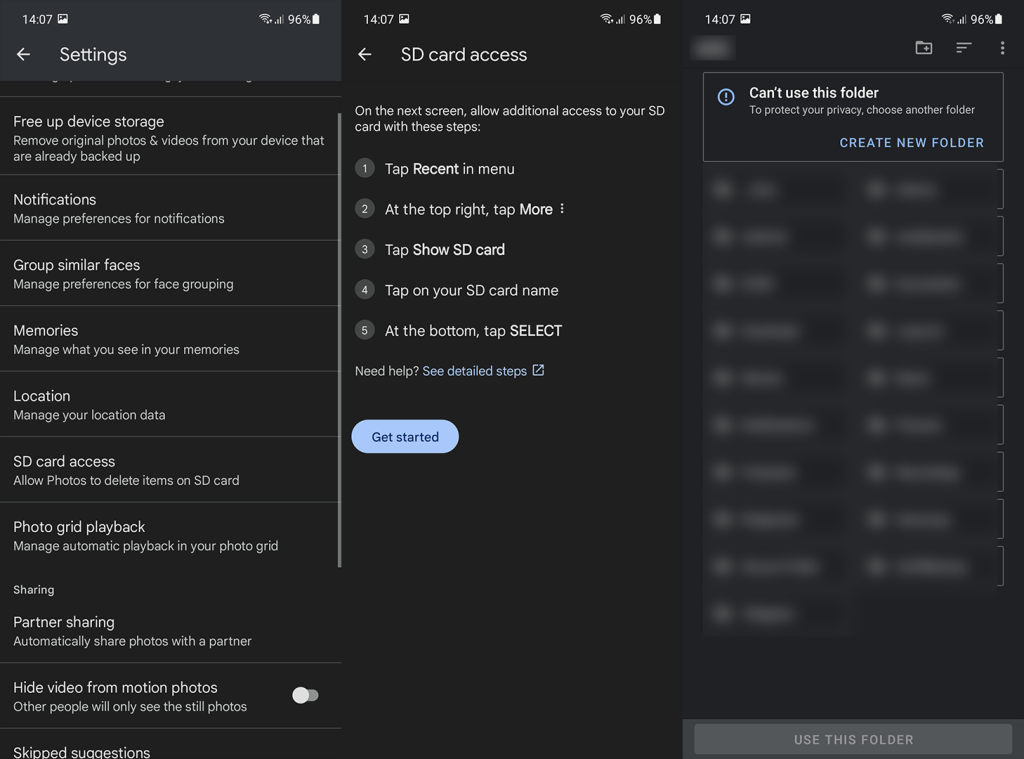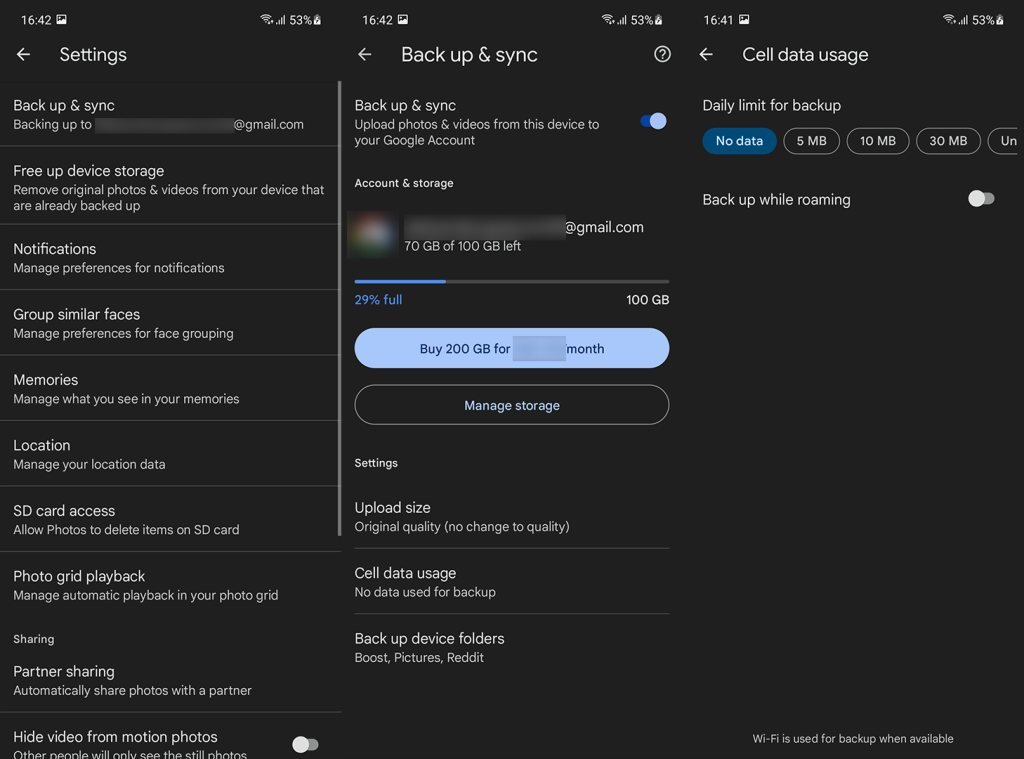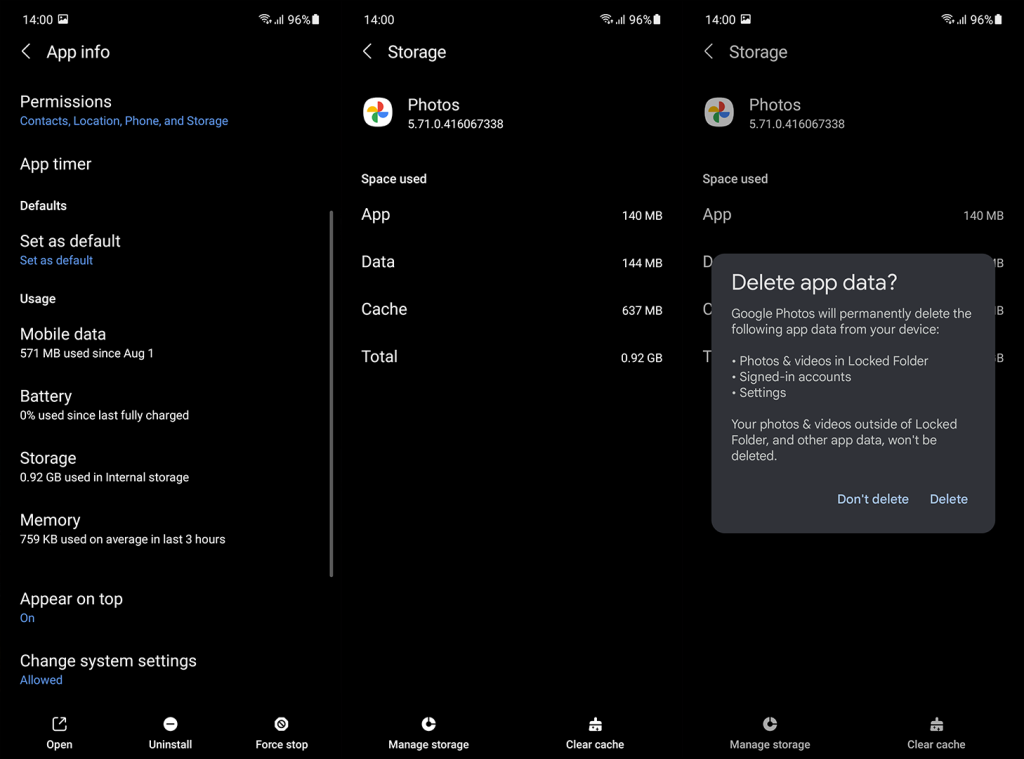Ihannetapauksessa Google Kuvat toimii taustalla ja varmuuskopioi kaikki valokuvasi ja videosi. Näin ei kuitenkaan aina ole, ja asioiden pahentamiseksi jotkut käyttäjät ilmoittavat, että Google Kuvien varmuuskopiointi juuttui jostain syystä. Alla on muutamia ehdotuksia latausongelmien ratkaisemiseksi. Kokeile heitä ja kerro meille, korjasivatko he ongelman.
Sisällysluettelo:
- Tarkista tiedoston koko
- Pysäytä lataus ja yritä uudelleen
- Tarkista verkko
- Nollaa Google-kuvat
- Sammuta Virransäästö
Kuviani ei varmuuskopioida Google Kuviin
Kuviasi ei välttämättä varmuuskopioida Google Kuviin, jos
- Verkko-ongelmia tai Wi-Fi-yhteys on katkennut.
- Tiedostoa (valokuvaa tai videota) ei tueta, se on vioittunut tai liian suuri.
- Tilapäinen virhe aiheuttaa ongelman, joten tietojen tyhjentäminen tai uudelleenasentaminen (päivitysten poistaminen) Google Kuvista on hyvä idea.
- Luvat peruutettiin ja/tai Google Kuvat ei voi käyttää SD-korttia.
Lisätietoja näistä tapahtumista on alla.
1. Tarkista tiedoston koko
Ennen kuin teet mitään muuta, suorita yksinkertainen uudelleenkäynnistys. Kun laitteesi on käynnistynyt, avaa Google Kuvat ja tarkista, latautuvatko tiedostot. Napauta profiilikuvaasi ja avaa Valokuva-asetukset ja sitten Varmuuskopioi ja synkronoi > Varmuuskopioi laitekansiot. Kun olet siellä, varmista, että kansiot, jotka sisältävät kuvia, jotka haluat lähettää, ovat päällä.
Emme voi jättää mainitsematta tiedostokokorajoituksia, vaikka tämä on melko harvinaista. Et voi lähettää Google Kuviin yli 75 Mt:n kokoisia valokuvia ja yli 10 Gt:n videoita. Varmista myös, että laitteesi Google Kuvat -sovellus ei ole vanhentunut. Avaa Play Kauppa ja päivitä se.
Viimeisenä mutta ei vähäisimpänä, jos ongelmallinen valokuva/video, joka sai Google Kuvien varmuuskopion jumissa, on SD-kortilla, varmista, että annat Google Kuville luvan käyttää SD-korttia. Voit tehdä sen seuraavasti:
- Avaa Google Kuvat .
- Napauta profiiliasi yläreunassa ja avaa Valokuva-asetukset .
- Napauta SD-kortin käyttö .
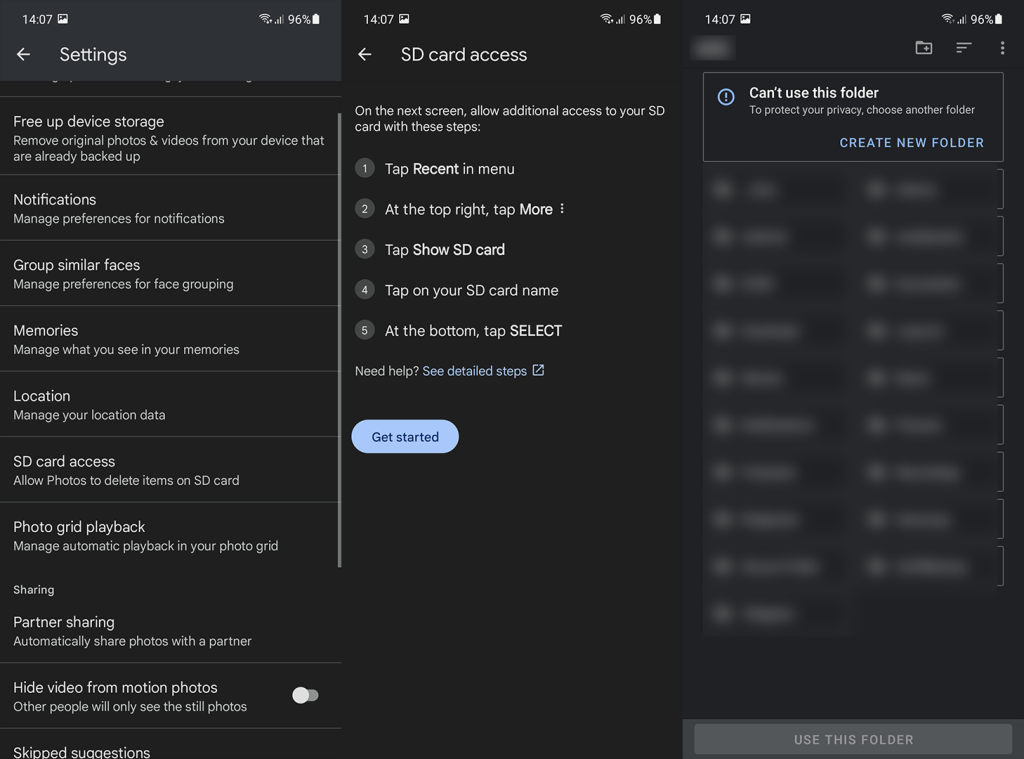
- Noudata ohjeita antaaksesi Google Kuville lupa käyttää ja muokata SD-kortilla olevia tiedostoja .
2. Pysäytä lataus ja yritä uudelleen
Tämä on hyvä tapa käynnistää sovellus, jos varmuuskopio on jumissa. Avaa ensin Google Kuvat ja tarkista, mikä tiedosto aiheuttaa ongelman. Estä sen lataaminen katkaisemalla verkkoyhteys. Kun olet tehnyt sen, pakota Google Kuvat -sovellus sulkemaan. Yhdistä sen jälkeen Wi-Fi-verkkoon ja yritä ladata ongelmallinen valokuva/video uudelleen.
Näin pakotat Google Kuvat sulkemaan Android-laitteellasi:
- Avaa Asetukset .
- Valitse Sovellukset .
- Avaa Google Kuvat käytettävissä olevien sovellusten luettelosta.
- Napauta alareunasta Pakota sulkeminen .
Jos Google Kuvien varmuuskopio on jumissa, vaikka yritämme korjata sen, tarkista verkko.
3. Tarkista verkko
Jos haluat käyttää mobiilidataa tiedostojen varmuuskopiointiin Google Kuviin, sinun on otettava tämä vaihtoehto käyttöön Kuvien asetuksista. Voit tehdä tämän siirtymällä kohtaan Google Kuvat > Valokuvan asetukset > Varmuuskopiointi ja synkronointi > Solun datan käyttö. Voit asettaa varmuuskopioinnin päivittäisen rajan tai vain rajoittamattoman käytön.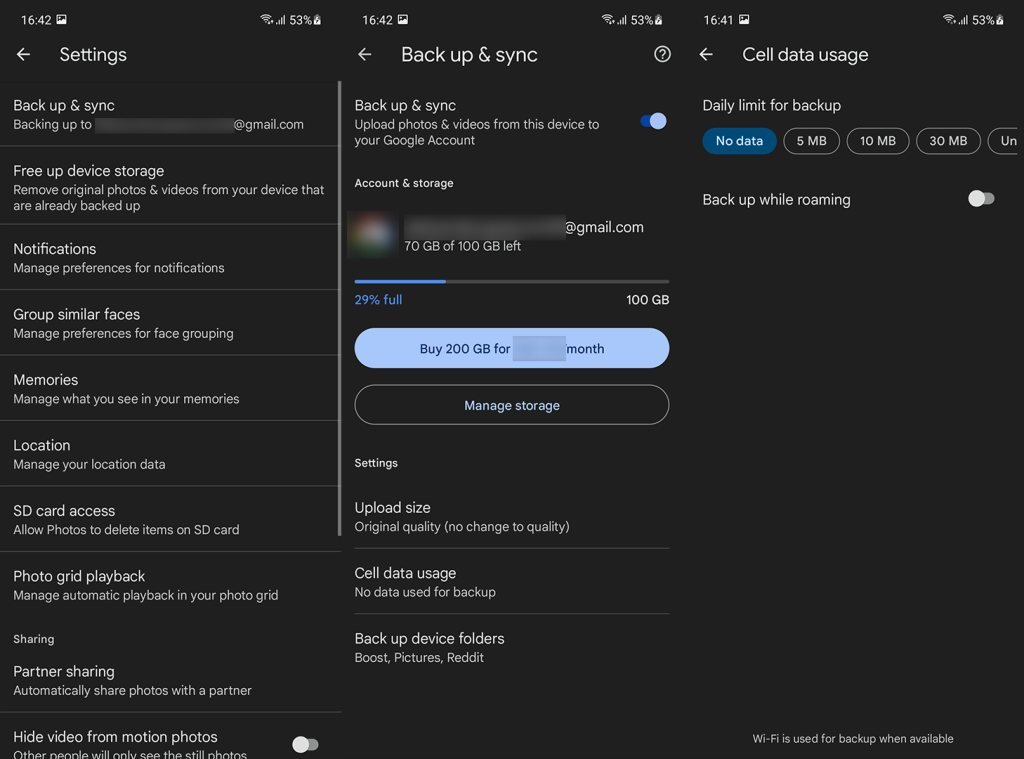
Toisaalta, jos luotat vain Wi-Fiin varmuuskopioinnissa Google Kuviin, varmista, ettei verkkosi aiheuta latausongelmia. Jos näin on, ja voit vahvistaa sen käyttämällä muita verkosta riippuvia sovelluksia, voit tehdä seuraavat asiat:
- Käynnistä reititin uudelleen.
- Laita odotustilaan muut kaistanleveyttä haittaavat laitteet. Tarkoitamme pääasiassa laitteita, jotka lataavat/lähettävät suuria tiedostoja.
- Unohda verkko ja muodosta yhteys uudelleen.
- Nollaa verkkoasetukset Androidissa.
4. Palauta Google-kuvat
Jos edelliset vaiheet eivät auttaneet, voit yrittää nollata Google Kuvat tyhjentämällä paikalliset tiedot. Muista, että Google Kuvien on synkronoitava uudelleen laitteeseesi, kun olet tyhjentänyt paikalliset tiedot. Tämä voi kestää jonkin aikaa. Toisaalta sen pitäisi auttaa sinua ratkaisemaan ongelma.
Näin voit poistaa paikalliset tiedot Google Kuvista Androidissa:
- Avaa Asetukset .
- Valitse Sovellukset .
- Avaa Google Kuvat .
- Napauta Tallennustila .
- Valitse Hallinnoi tallennustilaa .
- Poista kaikki tiedot.
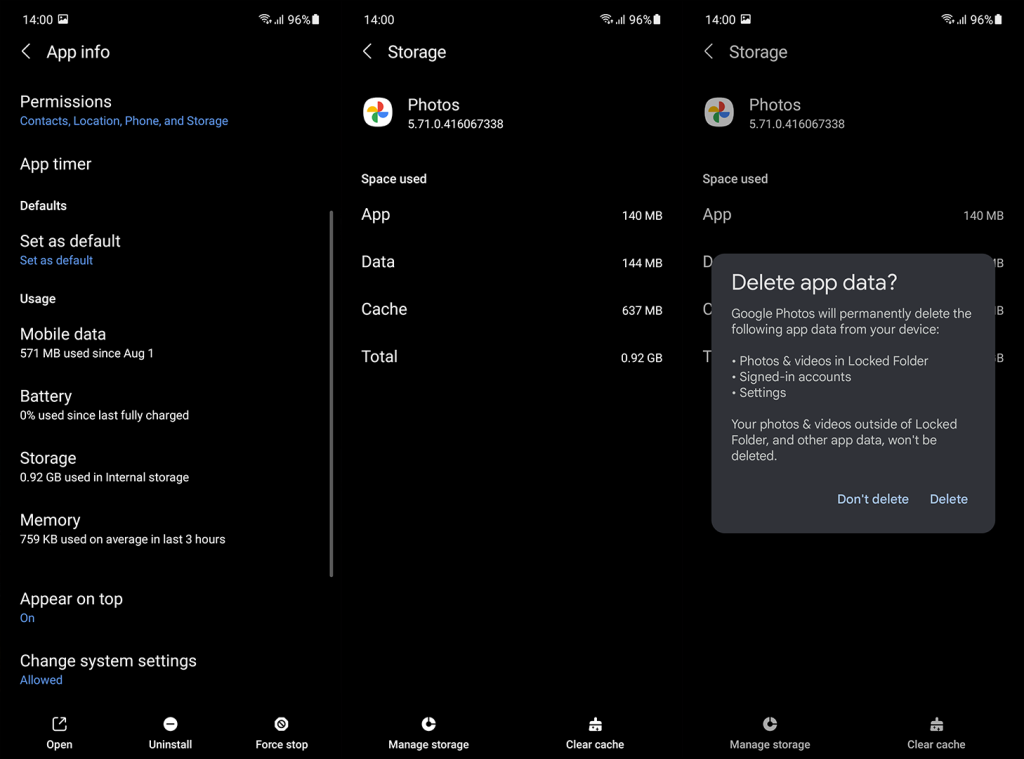
- Käynnistä laite uudelleen .
- Avaa Google Kuvat , valitse haluamasi asetukset ja odota, että se synkronoituu.
5. Sammuta virransäästö
Lopuksi jotkut käyttäjät ehdottivat, että ongelma johtui itse asiassa akun säästötilasta, joka rajoittaa voimakkaasti joidenkin sovellusten toimivuutta. Siirry siis kohtaan Asetukset> Akku ja muista poistaa akun säästö käytöstä. Jos tämä ei auta, suosittelemme ohittamaan pysäytyksen aiheuttavan valokuvan/videon. Voit yrittää ladata sen tietokoneellasi Google-kuvien verkkosovelluksessa.
Ja tämän jälkeen voimme päättää sen. Kiitos, että luit, ja kerro meille, ratkaisiko jokin näistä ratkaisuista ongelmasi. Jos sinulla on vaihtoehtoinen ratkaisu, joka toimi sinulle, ole niin ystävällinen ja jaa se lukijoillemme. Kommenttiosio on aivan alla ja voit ottaa meihin yhteyttä myös numeroilla ja .